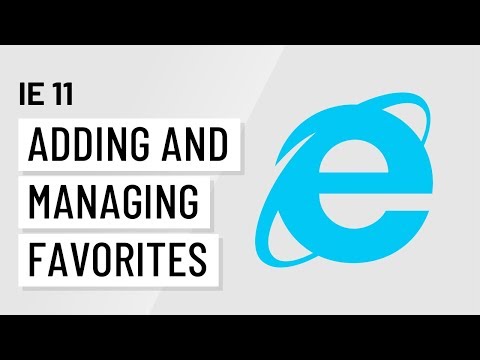Google Chrome არის ძალიან პოპულარული ვებ ბრაუზერი, რომელსაც იყენებენ ადამიანები მთელს მსოფლიოში. ერთ -ერთი რამ, რაც ხალხს ძალიან უყვარს Chrome- ში არის ის, რომ მათ შეუძლიათ ბრაუზერის გამოცდილების მორგება, მათი გემოვნების შესაბამისად. თქვენ შეგიძლიათ მორგოთ ბრაუზერის შესახებ ყველაფერი იმის მიხედვით, თუ როგორ მუშაობს თქვენი გადმოტვირთვის პარამეტრები. თქვენი გადმოტვირთვის პარამეტრები გამოიყენება იმის დასადგენად, თუ როგორ გსურთ თქვენი კომპიუტერის ნებისმიერი გადმოტვირთვის დამუშავება. ისინი იდეალურია მაშინ, როდესაც გსურთ გადმოტვირთოთ გადმოტვირთვები, ან შეცვალოთ მათი შენახვის წესი. Chrome- ზე გადმოტვირთვის პარამეტრების შეცვლა თქვენი საჭიროებების შესაბამისად შეიძლება გაკეთდეს სულ რამდენიმე მოკლე ნაბიჯში.
ნაბიჯები
ნაწილი 1 2 -დან: ჩამოტვირთვების პარამეტრებზე წვდომა

ნაბიჯი 1. გაუშვით Google Chrome
სანამ გადმოტვირთვის პარამეტრებს შეცვლით, თქვენ უნდა გახსნათ თქვენი ბრაუზერი. ამისათვის თქვენ უნდა დააჭიროთ მის ხატს, თქვენს სამუშაო მაგიდაზე ან Start მენიუში.
ხატი არის წითელი, მწვანე და ყვითელი გარე წრე, რომლის შუაში არის ლურჯი წრე

ნაბიჯი 2. გადადით პარამეტრების მენიუში
ბრაუზერის გახსნის შემდეგ დააწკაპუნეთ ბრაუზერის ზედა მარჯვენა კუთხეში არსებულ ყუთზე, რომელშიც არის 3 ხაზი. ეს გამოიწვევს ჩამოსაშლელი მენიუს გამოჩენას. მენიუდან გადადით "პარამეტრები" და დააწკაპუნეთ მასზე.

ნაბიჯი 3. გადადით "მოწინავე პარამეტრები"
” როდესაც დააჭირეთ ღილაკს "პარამეტრები", ახალი ჩანართი გაიხსნება თქვენი ბრაუზერის ყველა განსხვავებული პარამეტრებით ფანჯრის შიგნით. ქვემოთ გადახვევისას არის ლურჯი ღილაკი, რომელიც ამბობს "მოწინავე პარამეტრების ჩვენება"; დააწკაპუნეთ ამ ბმულზე.

ნაბიჯი 4. აირჩიეთ "ჩამოტვირთვები" მენიუდან
"წინასწარი პარამეტრების" გახსნა გამოიწვევს პარამეტრების გრძელი ჩამონათვალის ჩატვირთვას. როდესაც პარამეტრები იტვირთება, გადაახვიეთ ქვემოთ, სანამ არ ნახავთ ქვესათაურს, სადაც ნათქვამია "ჩამოტვირთვები".
არსებობს ორი პარამეტრი, რომელთა მორგება შეგიძლიათ "ჩამოტვირთვების" ქვეშ
მე -2 ნაწილი 2: ჩამოტვირთვების პარამეტრების შეცვლა

ნაბიჯი 1. გადაწყვიტეთ გსურთ ნაგულისხმევი ჩამოტვირთვის საქაღალდე
პირველი პარამეტრები არის იქ, სადაც თქვენი გადმოწერილი ფაილები ინახება. თქვენ ირჩევთ ამას თუ გსურთ ყველა გადმოწერილი ფაილი შეინახოს ერთ ნაგულისხმევ საქაღალდეში. ნაგულისხმევი საქაღალდის სახელი გამოჩნდება თეთრ ყუთში, ვარიანტის გვერდით.
- თუ გსურთ ნაგულისხმევი საქაღალდის შეცვლა, დააწკაპუნეთ ნაცრისფერ ველზე "შეცვლა" ვარიანტის გვერდით. გამოიყენეთ ფანჯარა, რომელიც გამოჩნდება თქვენს საქაღალდეებში ნავიგაციისთვის, სანამ არ იპოვით იმას, რისი გამოყენებაც გსურთ, შემდეგ დააწკაპუნეთ ღილაკზე "OK", რომ ის ნაგულისხმევად დააყენოთ.
- შეიძლება დაგჭირდეთ შეცვალოთ საქაღალდე, რომელშიც ინახავთ ჩამოტვირთვებს, თუ კომპიუტერს სხვას უზიარებთ.

ნაბიჯი 2. გადაწყვიტეთ გსურთ აირჩიოთ სად ინახება თითოეული გადმოწერა
შემდეგი პარამეტრი "გადმოტვირთვები" არის ჩამრთველი. თქვენ შეგიძლიათ დააწკაპუნოთ ყუთის შიგნით, რომ გადაამოწმოთ, თუ გსურთ აირჩიოთ სად მიდის თითოეული ინდივიდუალური გადმოტვირთვა, ვიდრე გადმოტვირთოთ ერთ საქაღალდეში.
ეს ვარიანტი შესანიშნავია, თუ თქვენ ატვირთავთ ჩამოტვირთვებს ტიპის მიხედვით

ნაბიჯი 3. გამოდით ჩამოტვირთვების პარამეტრების მენიუდან
როდესაც დასრულდება თქვენი პარამეტრების დაყენება, უბრალოდ დახურეთ მენიუ. არ არსებობს დამატებითი დაზოგვის ვარიანტი; ერთხელ თქვენ შეცვლით პარამეტრებს, ისინი ავტომატურად იცვლება.